文章詳情頁
photoshop修改逆光圖片
瀏覽:144日期:2024-01-21 17:54:38
photoshop修改逆光圖片,效果圖調(diào)色分為兩個部分:首先是秋季色,直接用調(diào)色工具把主色轉(zhuǎn)為暖色,暗部再增加藍色;然后是逆光部分的處理,在人物背后渲染一些橙黃色高光,再把邊角及暗部區(qū)域壓暗即可。 原圖  最終效果
最終效果  1、打開原圖素材大圖,按Ctrl + J 把背景圖層復制一層,選擇菜單:濾鏡 > 模糊 > 高斯模糊,數(shù)值為5,確定后按住Alt鍵添加圖層蒙版,然后用柔邊白色畫筆把圖片中間區(qū)域涂出來,如下圖。人物部分也會變模糊,后面會修復。
1、打開原圖素材大圖,按Ctrl + J 把背景圖層復制一層,選擇菜單:濾鏡 > 模糊 > 高斯模糊,數(shù)值為5,確定后按住Alt鍵添加圖層蒙版,然后用柔邊白色畫筆把圖片中間區(qū)域涂出來,如下圖。人物部分也會變模糊,后面會修復。  <圖1> 2、新建一個圖層,把前景色設置為hsien,然后用透明度為:10%左右的柔邊畫筆把圖片邊角及底部區(qū)域涂暗一點,如下圖。
<圖1> 2、新建一個圖層,把前景色設置為hsien,然后用透明度為:10%左右的柔邊畫筆把圖片邊角及底部區(qū)域涂暗一點,如下圖。 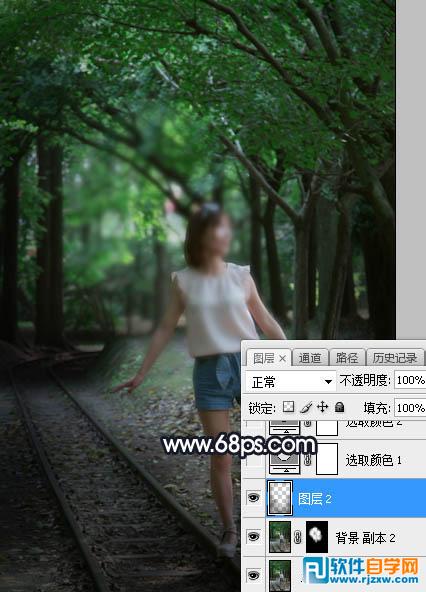 <圖2> 3、創(chuàng)建可選顏色調(diào)整圖層,對綠色進行調(diào)整,參數(shù)及效果如下圖。這一步把圖片中的綠色轉(zhuǎn)為橙黃色。
<圖2> 3、創(chuàng)建可選顏色調(diào)整圖層,對綠色進行調(diào)整,參數(shù)及效果如下圖。這一步把圖片中的綠色轉(zhuǎn)為橙黃色。 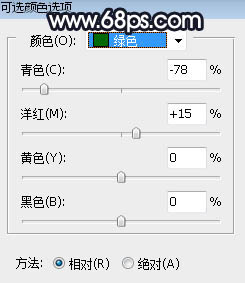 <圖3>
<圖3> 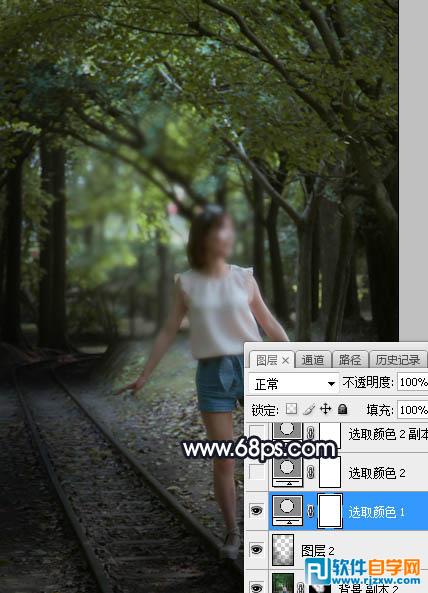 <圖4> 4、創(chuàng)建可選顏色調(diào)整圖層,對黃、綠、青進行調(diào)整,參數(shù)設置如圖5 - 7,效果如圖8。這一步把圖片中的黃綠色轉(zhuǎn)為橙黃色。
<圖4> 4、創(chuàng)建可選顏色調(diào)整圖層,對黃、綠、青進行調(diào)整,參數(shù)設置如圖5 - 7,效果如圖8。這一步把圖片中的黃綠色轉(zhuǎn)為橙黃色。 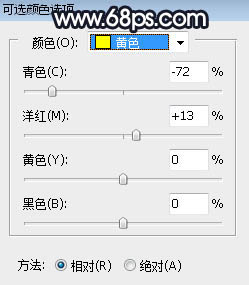 <圖5>
<圖5> 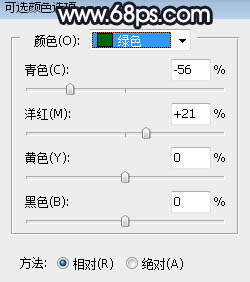 <圖6>
<圖6>  <圖7>
<圖7>  <圖8>
<圖8>
 最終效果
最終效果  1、打開原圖素材大圖,按Ctrl + J 把背景圖層復制一層,選擇菜單:濾鏡 > 模糊 > 高斯模糊,數(shù)值為5,確定后按住Alt鍵添加圖層蒙版,然后用柔邊白色畫筆把圖片中間區(qū)域涂出來,如下圖。人物部分也會變模糊,后面會修復。
1、打開原圖素材大圖,按Ctrl + J 把背景圖層復制一層,選擇菜單:濾鏡 > 模糊 > 高斯模糊,數(shù)值為5,確定后按住Alt鍵添加圖層蒙版,然后用柔邊白色畫筆把圖片中間區(qū)域涂出來,如下圖。人物部分也會變模糊,后面會修復。  <圖1> 2、新建一個圖層,把前景色設置為hsien,然后用透明度為:10%左右的柔邊畫筆把圖片邊角及底部區(qū)域涂暗一點,如下圖。
<圖1> 2、新建一個圖層,把前景色設置為hsien,然后用透明度為:10%左右的柔邊畫筆把圖片邊角及底部區(qū)域涂暗一點,如下圖。 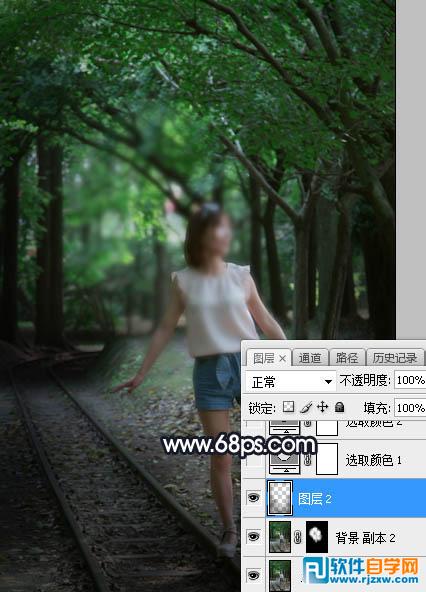 <圖2> 3、創(chuàng)建可選顏色調(diào)整圖層,對綠色進行調(diào)整,參數(shù)及效果如下圖。這一步把圖片中的綠色轉(zhuǎn)為橙黃色。
<圖2> 3、創(chuàng)建可選顏色調(diào)整圖層,對綠色進行調(diào)整,參數(shù)及效果如下圖。這一步把圖片中的綠色轉(zhuǎn)為橙黃色。 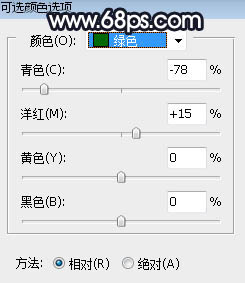 <圖3>
<圖3> 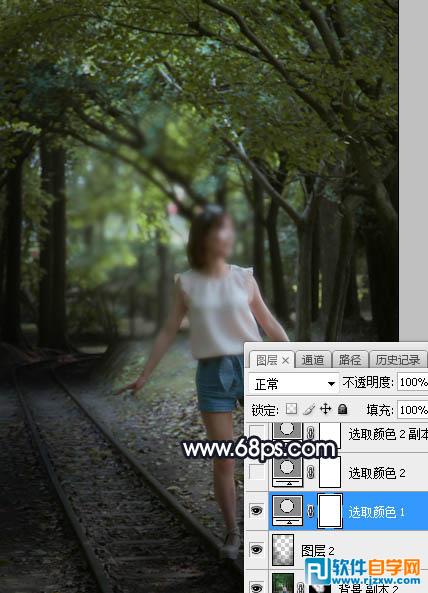 <圖4> 4、創(chuàng)建可選顏色調(diào)整圖層,對黃、綠、青進行調(diào)整,參數(shù)設置如圖5 - 7,效果如圖8。這一步把圖片中的黃綠色轉(zhuǎn)為橙黃色。
<圖4> 4、創(chuàng)建可選顏色調(diào)整圖層,對黃、綠、青進行調(diào)整,參數(shù)設置如圖5 - 7,效果如圖8。這一步把圖片中的黃綠色轉(zhuǎn)為橙黃色。 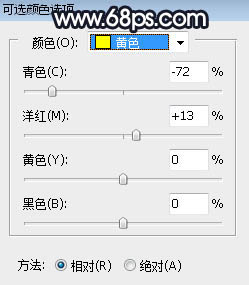 <圖5>
<圖5> 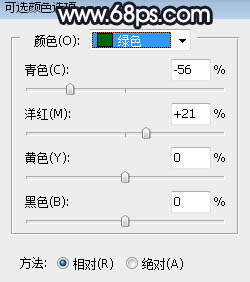 <圖6>
<圖6>  <圖7>
<圖7>  <圖8>
<圖8> 以上就是photoshop修改逆光圖片,希望大家喜歡,請繼續(xù)關(guān)注好吧啦網(wǎng)。
上一條:ps逆光人像處理下一條:pshdr渲染濾鏡效果
相關(guān)文章:
排行榜

 網(wǎng)公網(wǎng)安備
網(wǎng)公網(wǎng)安備